Vi använder cookies och din data!
Vi använder cookies samt din data för statistik och för att anpassa tjänster och annonser på vår sida.
Du kan läsa mer om det i vår integritetspolicy samt göra val. Integritetspolicyn hittar du alltid längst ner på varje sida.
×
- Skapa ny...

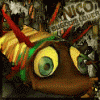
Rekommendera inlägg
Gå med i konversationen
Du kan skriva nu och registrera dig senare. Om du har ett konto, logga in nu för att posta med ditt konto.